Dificuldade para configurar o seu menu no Flash Vortex. Desde que publiquei a respeito do site no artigo recebo muitos recados de pessoas me perguntando como faz, então, resolvi escrever este mini tutorial para explicar o passo a passo. Vamos lá?
PRIMEIRO PASSO: acesse o site do Flash Vortex

Na página inicial, das opções que lhe são apresentadas, selecione Menus. Escolha o menu desejado, eu escolhi este aqui:

Se repararem, este menu que criei possui um link que direciona para o My Blog templates . Como fiz isso?
;
SEGUNDO PASSO: configurando o Flash Vortex
Você chegará em uma página que te pede para seguir alguns passos do jeito que será mostrado abaixo:


Para configurá-lo é só trocar as palavras pelo que você deseja colocar. No meu caso, eu escolhi o Audio e o Video . As demais coisas escritas, é só apagar. Para definir o link você faz o mesmo, por ordem de prioridade. Eu coloquei o My Blog Health primeiro, então o primeiro link que devo inserir é o link referente à ele. Ficará assim:

Pronto! (Se você quiser inserir marcadores que direcionem para dentro de sua própria página, é só copiar o link dos artigos que você deseja e colar no quadrado. Se quiser direcionar para uma série de artigos que tem o mesmo marcador copie o link da label que o próprio Blogger te dá e cole no quadrado e assim por diante... ).
O terceiro quadrado que aparece você pode deixar em branco, não faz diferença...
TERCEIRO PASSO: Generate Animation
Quando você clica para gerar a animação, você é direcionado para uma nova página que mostra como ficou o seu menu. Selecione o código, que aparece na caixinha:

Este código você insere em seu blog e pronto! Menu configurado! Se você for colocar o menu na área de postagem, antes da publicação você não poderá visualizá-lo mas, após publicado, verá que o menu está lá! Espero ter ajudado! Boa blogagem a todos!!! :D
Ps: Clique nas imagens para ampliá-las.
PRIMEIRO PASSO: acesse o site do Flash Vortex

Na página inicial, das opções que lhe são apresentadas, selecione Menus. Escolha o menu desejado, eu escolhi este aqui:

Se repararem, este menu que criei possui um link que direciona para o My Blog templates . Como fiz isso?
;
SEGUNDO PASSO: configurando o Flash Vortex
Você chegará em uma página que te pede para seguir alguns passos do jeito que será mostrado abaixo:
- Step 1. Select your animated button: depois que você já selecionou o seu menu na página anterior, você ainda pode escolher a animação que você vai querer nele e também definir a fonte. Eu não selecionei nenhum. Deixei o pré-estabelecido pelo site.

- Step 2. Enter buttons' text labels and links: É neste passo que você define para onde quer direcionar os botões do seu menu. Você verá as seguintes caixas:

Para configurá-lo é só trocar as palavras pelo que você deseja colocar. No meu caso, eu escolhi o Audio e o Video . As demais coisas escritas, é só apagar. Para definir o link você faz o mesmo, por ordem de prioridade. Eu coloquei o My Blog Health primeiro, então o primeiro link que devo inserir é o link referente à ele. Ficará assim:

Pronto! (Se você quiser inserir marcadores que direcionem para dentro de sua própria página, é só copiar o link dos artigos que você deseja e colar no quadrado. Se quiser direcionar para uma série de artigos que tem o mesmo marcador copie o link da label que o próprio Blogger te dá e cole no quadrado e assim por diante... ).
O terceiro quadrado que aparece você pode deixar em branco, não faz diferença...
- Step 3 e 4: nestes passos você define o layout do seu menu (largura, altura, cor...). Eu também não costumo mexer nessas definições, a única coisa que eu altero é a cor.
TERCEIRO PASSO: Generate Animation
Quando você clica para gerar a animação, você é direcionado para uma nova página que mostra como ficou o seu menu. Selecione o código, que aparece na caixinha:

Este código você insere em seu blog e pronto! Menu configurado! Se você for colocar o menu na área de postagem, antes da publicação você não poderá visualizá-lo mas, após publicado, verá que o menu está lá! Espero ter ajudado! Boa blogagem a todos!!! :D
Ps: Clique nas imagens para ampliá-las.


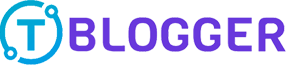
SJE_@HOTMAIL.COM
ResponderExcluirmuito bom esse site, parabens
ResponderExcluirCara Parabens Pelo Site!
ResponderExcluirGostei dos templates blz?